Xshell安裝教程及Xshell安裝程序集組件時出錯的解決方法-創新互聯
部分小伙伴在安裝Xshell的時候可能會遇到這個問題:“Xshell5安裝程序集組件{0D7E67F6-1A6A-3A26-AF95-B8E83DDCCC3F}時出錯。HRESULT0x80070BC9”,導致安裝被強制退出,如下圖所示。
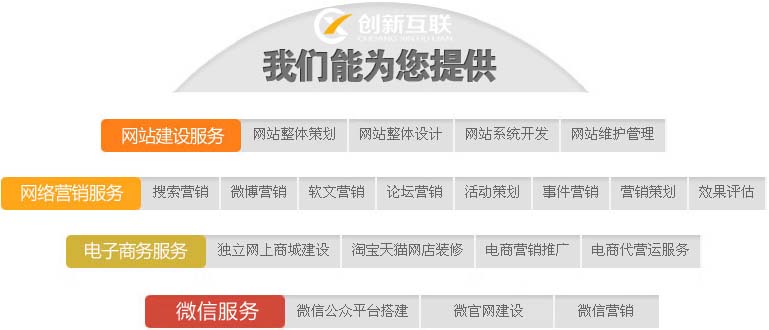

爾后安裝回滾,如下圖所示。

這個問題我在網上查了挺多論壇和博客,也有不少大佬提出了一些可行性的建議,我沒能一一去實現,這里直接給出一種可行的方案,供大家日后少踩坑之用。從博客和論壇的總結來看,出現這個問題大多數都是因為我們自己下載軟件不正規,或者為了下載破解版(閹割版),所以才導致的錯誤。針對這個問題最簡單易行的方法就是去官網上下載正版的Xshell版本,官網下載過來的,目前是沒有收費的噢,當然也有收費的版本。目前Xshell最新的版本為Xshell6,如下圖所示。

等Xshell下載完成之后,便可以進行安裝了,其具體安裝過程如下,這里以Xshell5的安裝進行示例,Xshell6的安裝可以按圖索驥。
1、找到Xshell的安裝包,右鍵以管理員身份進行運行,爾后Xshell安裝開始進行。

2、爾后會彈出Xshell安裝向導,如下圖所示,直接點擊“下一步”即可。

3、這一步點擊同意許可協議即可,然后進行下一步。

4、這一步默認即可,點擊下一步。

5、選擇Xshell的安裝地址,可以根據個人情況進行選擇,點擊“瀏覽”可以更改安裝的文件夾。

6、這里選擇安裝在D盤,如下圖所示。

7、這一步是“選擇程序文件夾”,直接默認即可,點擊“下一步”。

8、這一步是選擇語言,默認是簡體中文,也可以更改為英文什么的,選擇完成之后開始進入安裝。

9、等待Xshell安裝完成,如下圖所示,這一步稍微需要點時間。

10、等待完成即可,爾后可以進行啟動了。

11、下圖是Xshell6安裝完成之后的界面。

至此,Xshell安裝已經完成,下一步就可以進行遠程連接了。
另外有需要云服務器可以了解下創新互聯scvps.cn,海內外云服務器15元起步,三天無理由+7*72小時售后在線,公司持有idc許可證,提供“云服務器、裸金屬服務器、高防服務器、香港服務器、美國服務器、虛擬主機、免備案服務器”等云主機租用服務以及企業上云的綜合解決方案,具有“安全穩定、簡單易用、服務可用性高、性價比高”等特點與優勢,專為企業上云打造定制,能夠滿足用戶豐富、多元化的應用場景需求。
新聞標題:Xshell安裝教程及Xshell安裝程序集組件時出錯的解決方法-創新互聯
路徑分享:http://www.xueling.net.cn/article/dgsphj.html
 重慶分公司
重慶分公司


















